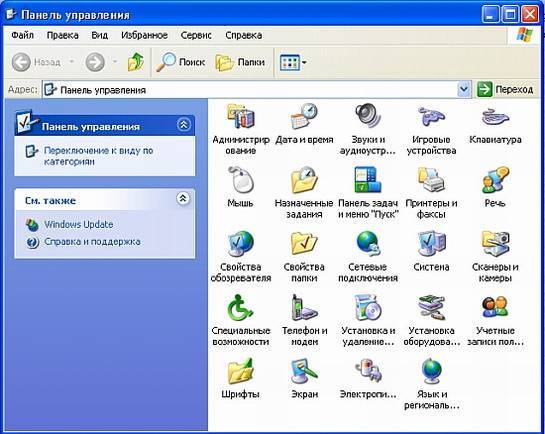
Тема: Налагодження параметрів OC WINDOWS XP.
Панель управління
Мета:познайомити студентів з налагодженням параметрів OC WINDOWS XPза допомогою Панель управління
План.
1. Панель управління.
2. Налагодження засобів введення-виведення даних.
3. Налагодження стилю управління операційною системою.
4. Налагодження елементів оформлення екрана: фону та елементів Робочого столу, екранної заставки, стилів, кольорової схеми, теми Робочого столу.
5. Налагодження елементів управління WINDOWS XP: панелі задач, Головного меню, властивостей “Корзини”, властивостей вікон папок, системного годинника та календаря, національних стандартів і форматів тощо.
Методичні рекомендації
При вивченні теми слід звернути увагу на наступне: призначеня основних елементів панелі керування Windows ХР;
Після вивчення матеріалу даної теми студент повинен знати та вміти: можливості панелі керування для настроювання параметрів ОС Windows ХР; характеристику основних елементів панелі керування ОС Windows ХР; настроювати параметри ОС Windows ХР за допомогою основних елементів панелі керування.
1. Панель управління.
Основні настроювання Windows XP здійснюють за допомогою Панели управления.
Панель керування може відображатися в одному з двох різних режимів:
· вигляд за категоріями використовується за замовчуванням, групує значки за категоріями різних настроювань;
· класичний вигляд, відображує всі значки разом, не виділяючи окремі категорії
Панель керування – найважливіший елемент меню Пуск. Основні налаштування Windows згруповані в спеціальній папці, яка має назву Панель керування (Control Panel). Для того, щоб відкрити цю папку, слід обрати однойменну команду в головному меню Windows. Панель керування може відображатися в одному з двох різних режимів. Перший режим, що використовується за умовчанням, групує значки різних налаштувань. При цьому зовнішній вигляд панелі керування схожий на Web-сторінку. Під час переходу за посиланнями, ви обираєте групу налаштувань та знаходите потрібну програму
Другий режим, який має назву класичного, відображує усі піктограми разом, не відокремлюючи окремі групи. У цьому режимі панель керування не відрізняється від звичайної папки. Режим відображення панелі у вигляді Web-сторінки є більш зручним, але деякі користувачі вважають за краще користуватися саме класичним режимом. Для того щоб перейти з одного режиму до іншого потрібно використати посилання у лівій частині вікна панелі керування, на панелі задач. Кількість значків залежить від конфігурації ПК, установленого обладнання, підключених пристроїв і встановленого програмного забезпечення.
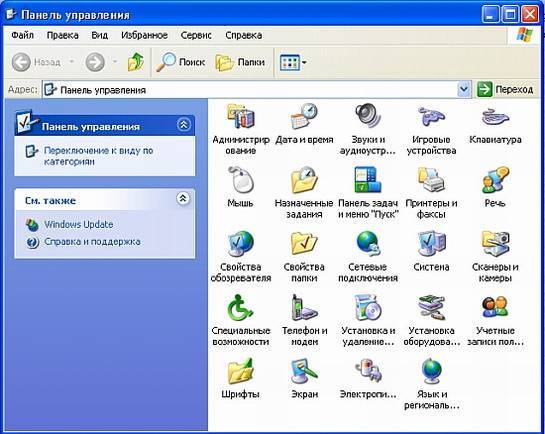
Рис. 1. Панель керування Windows XP (класичний вигляд)
Тепер розглянемо основні групи панелі керування. При цьому зверніть увагу, що у Windows XP за допомогою панелі керування легко можна запускати різні програми, які раніш запускалися лише з головного меню Windows, та ще й за домопоги громіздкої та складної послідовності системних команд.
Якщо панель керування відображується у класичному вигляді, оберіть задачу Перейти до категорій (Switch in category view). Розглянемо деякі з наведених категорій.
Оформлення та теми (Appearance and Themes). В даній групі ви обираєте варіант оформлення робочого столу, що має назву тема. Також можна обрати фоновий малюнок, заставку та змінити розмір зображення на екрані монітора.
Зв’язок та з’єднання з Інтернет (Network and Internet Connections) задля того, щоб відобразити список налаштувань в даній групі. Ця папка створена для налаштування мережевих можливостей Windows XP. Налаштування з’єднання з Інтернет, створення та налаштування домашньої мережі, з’єднання декількох мереж – ось далеко не повний перелік задач, що можуть бути розв’язані за допомогою елементів даної папки.
Звуки, мова та аудіоприлади (Sounds, Speech and Audio Devices) відображає перелік налаштувань в даній групі, які призначені для налаштування звукових можливостей вашого комп’ютера.
Продуктивність та обслуговування (Performance and Maintenance). Налаштування даної групи дозволяють підвищити загальну ефективність роботи комп’ютера. Ви маєте можливість звільнити місце на диску від непотрібних файлів, створити резервну копію важливих даних, підвищити швидкість запуску програм. З даної папки ви можете також запустити програму відновлення системи, яка допоможе вам скасувати небажані зміни в налаштуваннях Windows, що порушують її коректну роботу.
Принтери та інше обладнання (Printers and other devices). В даній папці ви можете налаштовувати параметри більшості обладнань, приєднаних до комп’ютера. До таких відносять мишу, клавіатуру, принтери, модеми, сканери та інше Для налаштування обраного обладнання чи групи пристроїв слід обрати відповідне посилання чи двічі натиснути потрібну піктограму.
Дата, час, мова та регіональні налаштування (Date, Time, Language and regional settings). У цій групі ви можете налаштувати деякі параметри, що пов’язані з особливостями мови та країни, де ви мешкаєте. Наприклад, ви маєте можливість встановити формат чисел та дат, обрати потрібну грошову одиницю. Також ви встановлюєте поточну дату та час. Окрім того, у вас є можливість використовувати декілька мов під час роботи, наприклад, українську, англійську, російську та башкирську. Саме тут ви обираєте додаткові мови, а також встановлюєте засіб перемикання між мовами.
Облікові записи користувачів (User Accounts). Windows XP дозволяє працювати на одному комп’ютері декільком користувачам, кожен з яких буде мати власні налаштування та зовнішній вигляд робочого столу. Можна швидко перемикатися між різними користувачами. В даній групі ви можете додати нового користувача, а також змінити налаштування тих користувачів, що вже існують.
Спеціальні можливості (Accessibility Options). За їх допомогою Windows налаштовується для людей із порушеннями зору, слуху чи рухливості рук. Ви можете обрати великий розмір літер у надписах, високу контрастність зображень, звукові ефекти, а також налаштувати інтерактивну клавіатуру.
Робота з налаштування системи Windows XP за допомогою панелі керування є досить зручною. Усі схожі налаштування зосереджено в одному місці, там же є посилання на пов’язані за сенсом налаштування з різних груп. Вибір потрібних налаштувань зводиться до обрання групи та наступного обрання потрібної задачи.
2. Налагодження засобів введення-виведення даних.
Докладніше ознайомитися з налагодження засобів введення і виведення даних за допомогою елементів панелі керування
· Клавиатура – Елемент, призначений для настроювання клавіатури, зокрема частоти повтору символів, затримки перед початком повтору символу
· Мышь – Елемент, призначений для настроювання миші: швидкості переміщення вказівки, швидкості подвійного клацання, встановлення виду вказівки миші тощо
· Принтеры и факсы - Призначено для керування принтерами і факсами
3. Налагодження стилю управління операційною системою.
Стилі Windows XP, кольорову схему вибирають на вкладці Оформление. За допомогою Windows XP можна настроїти вид, колір і розмір шрифтів для заголовків вікон і назв команд меню.
Щоб полегшити настроювання, вводять поняття «схеми оформлення» й застосовують заздалегідь розроблені схеми.
4. Налагодження елементів оформлення екрана: фону та елементів Робочого столу, екранної заставки, стилів, кольорової схеми, теми Робочого столу.
Розглянемо порядок настроювання оформлення екрана, якщо Панель управління має вигляд — по категориям.
У списку посилання Оформление и темы можна вибрати варіант оформлення робочого столу, що називають темою, вибрати фоновий малюнок, заставку і змінити роздільну здатність екрана монітора.
Для вибору заставки у вікні Свойства: Экран слід вибрати закладку Заставка.Заставка — це зображення, що з'являється на екрані, якщо ви не працюєте з комп'ютером певний час, але він не вимкнений.
Можна настроїти вид заставки. Зі списку можна вибрати динамічне зображення й установити інтервал часу, після якого заставка вмикатиметься. Вид заставки можна спостерігати в режимі попереднього перегляду.
Заставка зникне, коли ви почнете працювати з комп'ютером. Крім настроювань заставки, ця вкладка дає можливість настроїти енергозберігаючі функції монітора.
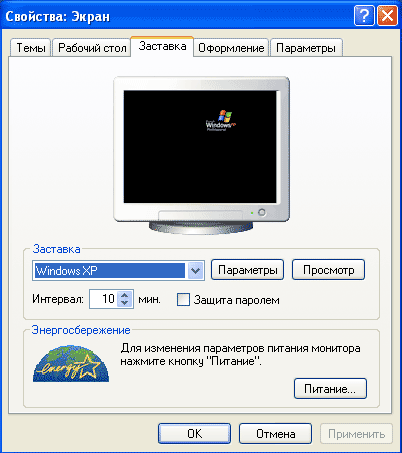
Рис. 2. Вкладка Заставка діалогового вікна Властивості: Екран
Тема робочого стола поєднує в єдину композицію схему його оформлення, звукові ефекти, фоновий малюнок, заставку екрана, форму показчиків миші, а також зовнішній вигляд стандартних значків. Вибрати і настроїти теми робочого столу можна, вибравши закладку Темы у вікні Свойства: Экран.
5. Налагодження елементів управління WINDOWS XP: панелі задач, Головного меню, властивостей “Корзини”, властивостей вікон папок, системного годинника та календаря, національних стандартів і форматів тощо.
Докладніше ознайомитися з налагодження елементів управління WINDOWS XP за допомогою елементів панелі керування
Панель задач
![]()
Рис. 3. Панель задач з кнопками программ
Налаштування панелі завдань при класичному варіанті інтерфейсу
Щоб додати або видалити пункт меню, треба в діалоговому вікні Властивості / Панель завдань вибрати вкладку Настроювання меню і далі клацнути по кнопці Додати. Далі вказати файл або папку, на які буде посилатися пункт меню, і вибрати розділ меню, в якому буде розміщений даний пункт.
Після натискання кнопки Пуск або натискання клавіш Ctrl + Esc над кнопкою Пуск з'являється Головне меню системи - меню кнопки Пуск, яке забезпечує швидкий доступ до часто використовуваних ресурсів. Команди меню дозволяють виконати більшість завдань, пов'язаних з роботою операційної системи.
У верхньому рядку меню відображено ім'я користувача, що зареєструвався при вході в операційну систему. Нижче в лівому стовпці відображені значки Internet Explorer і Outlook. Під рискою розміщені значки програм, присутніх постійно в меню (причому, частина з них Windows XP вибирає сам з найбільш часто викликаються користувачем). У правому стовпчику знаходяться посилання на системні папки і програми.
Клацнувши покажчиком миші на посилання Всі програми, ви отримаєте в своє розпорядження повний перелік всіх програм, встановлених через Windows XP.
![]()
Корзина
- це сховище для файлів видалених з жорсткого диска з можливістю їхнього
відновлення та остаточного видалення. Значок Кошики завжди присутня на Робочому столі
Кожен об'єкт має специфічні властивості,
які можна змінити:
Панель задач меню „Пуск” – Настроювання параметрів панелі завдань
та головного меню
Система – Елемент, призначений для отримання інформації про апаратне забезпечення ПК, встановлені версії ОС, для настроювання драйверів пристроїв, інших дій
Установка и удаление программ – Забезпечує перегляд, установлення та видалення програмного забезпечення
Язык и региональные стандарты – Елемент, призначений для встановлення регіональних стандартів, форматів часу, дат, чисел, грошових одиниць для цих стандартів, розкладки клавіатури.
Контрольні запитання
1. Як відкрити вікно Панелі управління?
2. Які є два режими відображення Панелі управління?
3. Який порядок настроювання оформлення екрана, використовуючи вигляд Панели управления — по категоріям?
4. Що таке заставка екрана?
5. Що поєднує в собі Тема Робочого столу?
6. Як можна передивитися відомості про систему?
7. Для чого призначений елемент Панелі управління Язык и региональные стандарты?
8. Яким чином додаються і вилучаються програми Windows?
9. Для чого призначений елемент Панелі управління Шрифти?
10. Як можна усунути годинник з панелі завдань?
11. Як налаштувати заставку екрана і встановити часовий інтервал заставки в операційной системі Windows XP?
12. Перерахуйте категорії Панелі управління та опишить для чого вони призначені?
13. Для чого потрібна Панель керування? Чим відрізняються категорії зовнішнього вигляду даної панелі?
14. Опишіть вміст панелі керування та надайте стислий опис її компонент.
15. Як за допомогою Панелі керування додати нову мову?
16. Як завантажити Блокнот, Калькулятор?
17. Як переналаштувати системну дату та час?
18. Як визначити системну дату та час?
19. Як визначити поточну розкладку клавіатури?
Література:
1. Руденко В.Д., Макарчук О. М., Патланжоглу М.О. Практичний курс інформатики.- К, 2001.-370с.
2. Глинський Я.М. Практикум з інформатики. – Львів, 2003
3. Редько М.М. Інформатика та компютерна техніка. – Вінниця, 2007
4. Інформатика: Комп’ютерна техніка, комп’ютерні технології. Посібник/ за ред. О.І Пушкаря. – К.: Видавничий центр «Академія», 2001.